De nieuwe Samsung Galaxy S7 Edge (#Samsung # GalaxyS7Edge) is net amper een week uit nu, maar er waren al eigenaren die klaagden dat het apparaat niet werd ingeschakeld of niet reageerde met een zwart scherm. We begrijpen hoe frustrerend dat zou kunnen zijn omdat het een premium Android-smartphone is en erg duur is. Dat is de reden waarom we dit soort berichten publiceren om onze lezers te helpen met dit specifieke probleem om te gaan.

Een van de symptomen die u kunt tegenkomen wanneer dit probleem zich voordoet, is ...
- Galaxy S7 Edge reageert niet wanneer u op de aan / uit-toets drukt
- Het scherm blijft zwart, wat u ook doet
- LED-indicator geeft aan dat u ongelezen berichten of meldingen hebt, maar het scherm blijft zwart
- U hoort de telefoon misschien zijn beltonen spelen, maar reageert nog steeds niet
- U kunt uw nummer bellen, maar de Galaxy S7 Edge geeft niet het gebruikelijke scherm 'Bellen ...' weer
- Het is uitgeschakeld en wordt niet meer ingeschakeld
Laten we, voordat we het probleem oplossen, eerst kijken naar alle mogelijke oorzaken van dit probleem ...
- Systeem is gecrasht waardoor de telefoon niet meer reageert
- Sommige apps zijn gecrasht en hebben het systeem beïnvloed
- Batterij is leeg
- Aan / uit-knop zit vast of is beschadigd
“ Hallo jongens! Mijn 3 dagen oude Samsung Galaxy S7 Edge werkt niet. Het gaat niet aan als ik op de aan / uit-knop druk, het scherm is zwart, hoewel er soms licht boven aan het scherm is. Ik heb een upgrade uitgevoerd van Galaxy S5 naar Galaxy S7 Edge, denkend dat dit een superieur apparaat is, maar het lijkt erop dat ik het mis had. Help me dit probleem op te lossen of moet ik het laten vervangen? ”
Net voordat we onze stapsgewijze probleemoplossing starten, als u andere problemen heeft met deze nieuwe telefoon van u, bezoekt u onze S7 Edge-pagina voor probleemoplossing, omdat we uw probleem mogelijk al hebben opgelost. Als u meer hulp nodig heeft, aarzel dan niet om contact met ons op te nemen door dit formulier in te vullen. Geef alle nodige informatie over het probleem, zodat we u gemakkelijk kunnen helpen en u een nauwkeurige oplossing kunnen bieden.
Stapsgewijze probleemoplossing
Ten eerste, als uw apparaat nog enkele dagen oud is, komt u in aanmerking voor vervanging als het probleem niet door een technicus kan worden opgelost. Maar het betekent dat je het gedoe moet doorstaan om mogelijk in de plaatselijke winkel in de rij te staan om een afspraak met een technicus te hebben en enkele minuten te wachten voordat je met een andere vertegenwoordiger kunt praten om je de nieuwe eenheid te geven. In een poging u daarvan te redden, heb ik hieronder een procedure voor probleemoplossing uiteengezet om u te helpen uw apparaat weer te laten werken ...
Stap 1: Het kan gewoon een systeemcrash zijn en een gedwongen reboot is noodzakelijk
Dit is het eerste wat je moet doen. Het is gemakkelijk en het is veilig. Het is een equivalent van de batterijtrekprocedure voor apparaten met een verwijderbare batterij.
Als het een systeemcrash of een kleine firmware- of hardwarefout is, moet deze procedure het oplossen:
- Houd de toetsen Volume omlaag en Aan / uit tegelijkertijd gedurende 7 tot 10 seconden ingedrukt of totdat het apparaat opnieuw opstart.
Het apparaat zal de gesimuleerde batterij loskoppelen als het succesvol is en als het nog voldoende batterij heeft om zijn componenten op te laden.
Stap 2: De batterij is mogelijk leeg, dus laad hem op
Als de eerste stap is mislukt, is het tijd om de telefoon aan te sluiten om op te laden, zelfs als je weet dat de telefoon voldoende batterij over heeft omdat je niet alleen probeert de batterij aan te vullen, je probeert ook te achterhalen hoe de telefoon reageert als het stroom detecteert die door zijn circuit stroomt.
Sluit de lader aan en laat deze minstens tien minuten staan; er moet voldoende batterij zijn om op te starten als de batterij inderdaad leeg is.
Probeer terwijl het is aangesloten of de LED-indicator oplicht. Het maakt niet uit wat de kleur is, zolang het verlicht is, het apparaat zou in orde moeten zijn.
Een ander ding dat u moet controleren, is of het scherm het gebruikelijke oplaadpictogram weergeeft. In- of uitgeschakeld, het laadpictogram moet op het scherm worden weergegeven wanneer het is aangesloten op de voedingsadapter en er stroomt.
Als geen van deze indicaties wordt weergegeven, is er iets mis met de telefoon. Ga door naar de laatste stap.
Stap 3: Als de telefoon goed oplaadt, probeer hem dan op te starten in de veilige modus
Ervan uitgaande dat het apparaat alle oplaadtekens toonde toen je het aansloot, wordt het tijd dat je het in de veilige modus probeert op te starten om tijdelijk alle apps en services van derden die dit probleem hebben veroorzaakt, uit te schakelen. Maar voordat u dit doet, wil ik dat u probeert de procedure in stap 1 uit te voeren.
- Houd de aan / uit-toets ingedrukt.
- Zodra je de 'Samsung Galaxy S7 EDGE' op het scherm ziet, laat je de aan / uit-toets los en houd je de toets Volume omlaag ingedrukt.
- Blijf de knop Volume omlaag ingedrukt houden totdat het apparaat opnieuw is opgestart.
- Je kunt het loslaten als je 'Veilige modus' linksonder in het scherm ziet.
Stap 4: Als de veilige modus is mislukt, start u deze op in de herstelmodus
Het doel van deze procedure is om te weten of de telefoon nog steeds in staat is om alle componenten in te schakelen. In de herstelmodus wordt de Android-interface niet geladen tijdens het opstarten, maar wordt alle hardware ingeschakeld. Als de Galaxy S7 Edge in die modus met succes kan worden opgestart, is het meer een firmware-probleem dan een hardware-probleem.
Stap 1 : Houd de Home- en Volume UP-toetsen ingedrukt en houd vervolgens de aan / uit-toets ingedrukt.
OPMERKING : Het maakt niet uit hoe lang u de toetsen Start en Volume omhoog ingedrukt houdt, dit heeft geen invloed op de telefoon, maar tegen de tijd dat u de aan / uit-toets ingedrukt houdt, begint de telefoon te reageren.
Stap 2 : Laat de Power-toets los wanneer de Samsung Galaxy S7 Edge op het scherm wordt weergegeven, maar houd de Home- en Volume Up-toetsen ingedrukt.
Stap 3 : Wanneer het Android-logo wordt weergegeven, kunt u beide toetsen loslaten en de telefoon ongeveer 30 tot 60 seconden laten staan.
Als de telefoon niet reageert nadat u de toetsen Home, Volume omhoog en Aan / uit hebt ingedrukt, gaat u verder met de laatste stap.
Stap 5: Krijg technische ondersteuning of laat het apparaat vervangen
U hebt geen andere optie dan naar de winkel of uw provider te gaan en het apparaat door de technicus te laten controleren. Als de technologie het probleem ook niet kan oplossen, ontvang je een gloednieuwe vervangende eenheid zolang je binnen de respijtperiode bent (meestal 15 dagen sinds de aankoopdatum).
Heeft u problemen met uw telefoon die niet kunnen worden ingeschakeld?
Wij kunnen u helpen bij het oplossen van problemen. We hebben al handleidingen voor probleemoplossing gepubliceerd voor de volgende apparaten:
- Samsung Galaxy s2
- Samsung Galaxy S3
- Samsung Galaxy S4
- Samsung Galaxy S5, Android Lollipop-editie
- Samsung Galaxy S6
- Samsung Galaxy S6 Edge
- Samsung Galaxy S6 Edge +
- Samsung Galaxy S7
- Samsung Galaxy S7 Edge
- Samsung Galaxy Note 2
- Samsung Galaxy Note 3
- Samsung Galaxy Note 4, Android Lollipop-editie
- Samsung Galaxy Note 5
Als u problemen of zorgen heeft, aarzel dan niet om contact met ons op te nemen door deze vragenlijst in te vullen. U kunt ook onze pagina voor probleemoplossing voor de S7 Edge bezoeken, omdat we elk probleem vermelden dat we elke week behandelen.

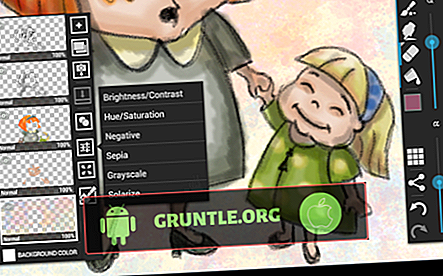



![Apple iPhone 7 Plus iTunes-fout 9: Wat veroorzaakt deze iPhone-fout en hoe kan deze worden opgelost? [Probleemoplossen]](https://cdn.gruntle.org/files/5657/5657-min.jpg)

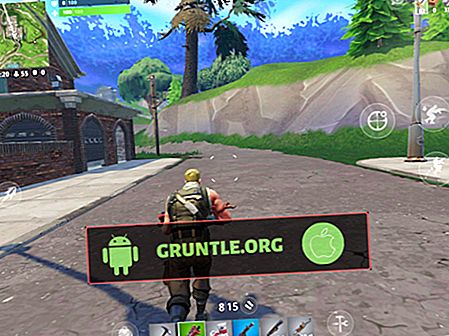
![Een iPhone X repareren die geen verbinding met de App Store maakt [Handleiding voor probleemoplossing]](https://cdn.gruntle.org/files/6648/6648-min.jpg)